Crop And Lock
PowerToysCrop And Lock vous permet de rogner une application actuelle dans une fenêtre plus petite ou simplement de créer une miniature. Placez le focus sur la fenêtre cible et appuyez sur le raccourci pour démarrer le rognage.
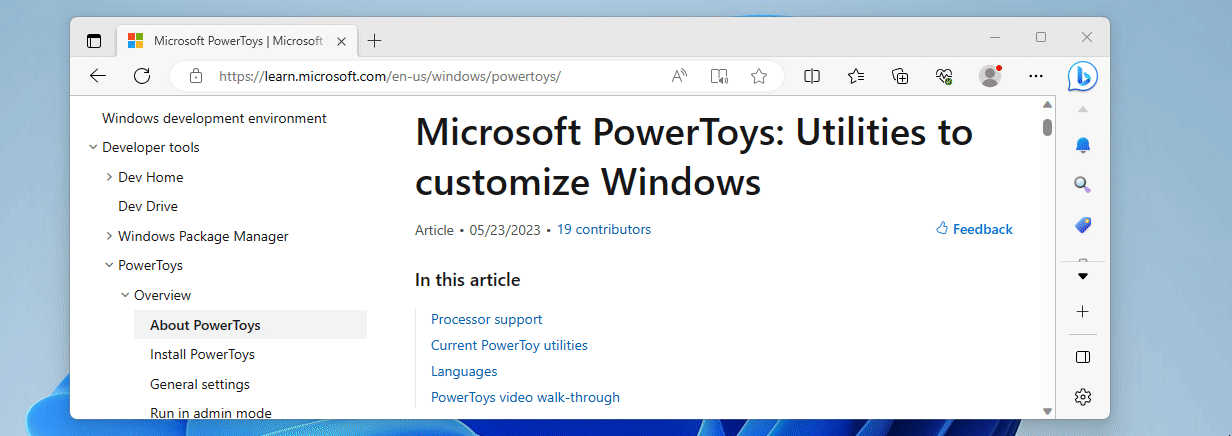
Mise en route
Utilisation
Pour commencer à utiliser Crop And Lock, activez-le dans Paramètres PowerToys.
Une fois activé, concentrez une fenêtre et appuyez sur le raccourci « Miniature » (par défaut : ⊞ Win+Ctrl+Maj+T) ou le raccourci « Réparent » (par défaut : ⊞+Win Ctrl+Maj+R) pour sélectionner une zone de la fenêtre à rogner.
Conseil
Utilisez Échap pour annuler la sélection de la culture.
Une fois que vous avez sélectionné la zone de la fenêtre, une nouvelle fenêtre s’affiche et se comporte conformément au mode de rognage sélectionné.
Sélectionnez le bouton Fermer de la fenêtre recadrée pour la fermer et restaurer la fenêtre d’origine.
Modes de rognage
Thumbnail
Crée une fenêtre qui affiche la zone sélectionnée de la fenêtre d’origine. Toutes les modifications apportées à la zone sélectionnée de la fenêtre d’origine sont reflétées sur la miniature, mais l’application d’origine ne peut pas être contrôlée par le biais de la miniature. Ce mode offre la meilleure compatibilité.
Redéfinir la parenté
Crée une fenêtre qui remplace la fenêtre d’origine, affichant uniquement la zone sélectionnée. L’application sera maintenant contrôlée par le biais de la fenêtre rognée. La fermeture de la fenêtre rognée restaurera la fenêtre d’origine.
Toutes les fenêtres ne réagissent pas bien au fait d’être contenues dans une autre application ; ce mode pose donc de nombreux problèmes de compatibilité. Il est conseillé d’utiliser le mode « Miniature » à la place si vous constatez qu’une fenêtre ne répond pas correctement à l’utilisation du mode « Réparent ».
Problèmes connus
Crop And Lock présentement les problèmes connus suivants :
- Le rognage agrandi ou plein écran windows en mode « Réparent » peut ne pas fonctionner. Nous vous recommandons plutôt de redimensionner la fenêtre de façon à remplir les angles de l’écran.
- Certaines applications UWP ne réagissent pas bien au rognage en mode « Reparent ». Le calculateur Windows en est un exemple notable.
- Les applications qui utilisent des sous-ongletswindows peuvent réagir mal à l’rognage en mode « Réparent ». Le Bloc-notes et OneNote sont des exemples notables d’applications qui réagissent mal.
Installer PowerToys
Cet utilitaire fait partie des utilitaires Microsoft PowerToys pour les utilisateurs de l’alimentation. Il fournit un ensemble d’utilitaires utiles pour régler et rationaliser votre Windows expérience pour une plus grande productivité. Pour installer PowerToys, consultez Installation PowerToys.
Windows developer
